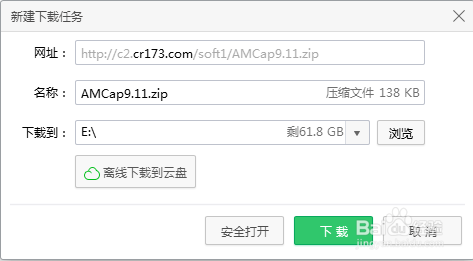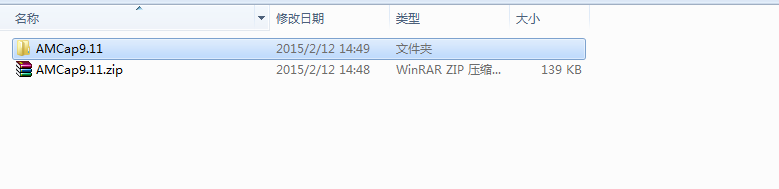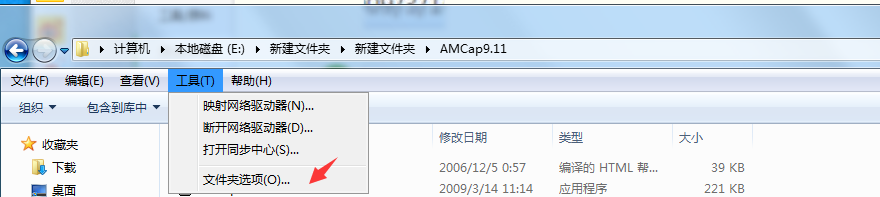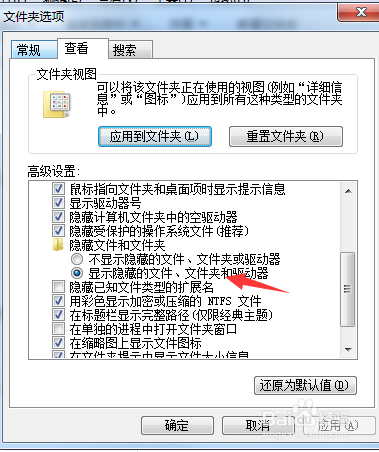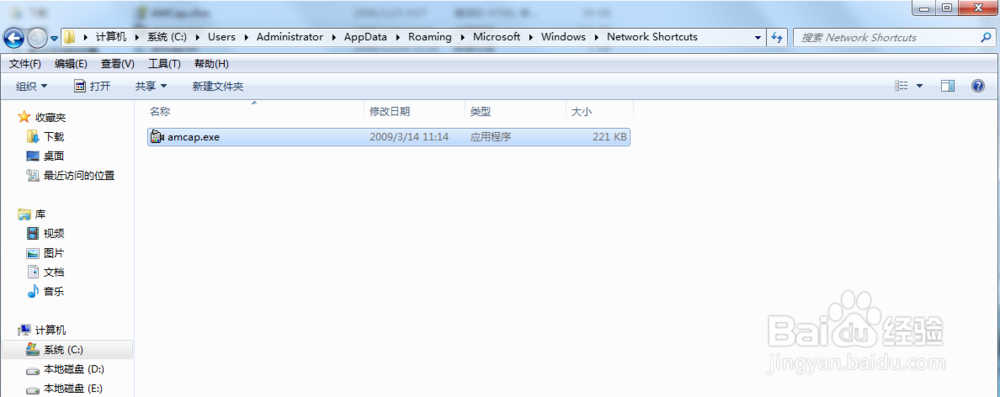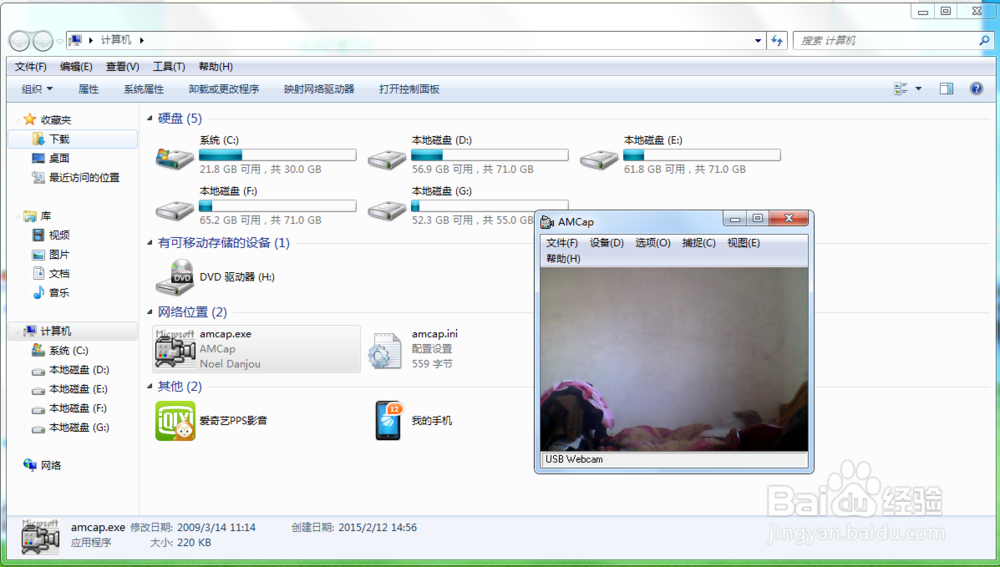win7系统显示摄像头图标,笔记本如何打开摄像头
1、打开百度搜索,找到AMCAP进行下载安装(有助于我们修复win7不显示摄像头图标)
2、下载完成后,右键点击我们下载的压缩包解压到指定位置(最好新建一个文件夹方便我们进行查找。)
3、然后进入解压的文件夹之内,找到AMCAP文件右键选择复制选项,复制我们解压文件夹内的AMCAP文件。
4、然后点击我的电脑上方的工具选项,在下拉菜单中找到查看选项,点击进入。
5、然后将显示隐藏的文件,文件夹和驱动器选项前面的勾打上(防止我们的目标文件被系统隐藏。)
6、然后找到C:\Users\Administrator\AppData\Roam坡纠课柩ing\Microsoft\Windows\Network Shortcuts文件夹,右键点击空白区域选择粘贴选项,将我们的amcap文件复制到此目录下。
7、此时我们再次打开我的电脑,就会在网络位置选项看到一个摄像头图标,我们右键,选择打开就可以看到摄像头图像了。
声明:本网站引用、摘录或转载内容仅供网站访问者交流或参考,不代表本站立场,如存在版权或非法内容,请联系站长删除,联系邮箱:site.kefu@qq.com。
阅读量:48
阅读量:96
阅读量:22
阅读量:38
阅读量:91